首先,请确保您已启用虚拟活动功能。您可以在设置 → 功能 → 活动类型中检查。要启用虚拟活动功能,您需要选择虚拟或混合活动类型。
现在,您可以将流媒体和视频添加到活动日程中的会议中。有两种选项。
添加舞台链接: 打开您的活动计划(内容 → 时间表),然后点击舞台名称旁边的铅笔图标。这将打开一个包含舞台信息的窗口。在这里,您可以直接插入适用于特定舞台上所有会议的链接。
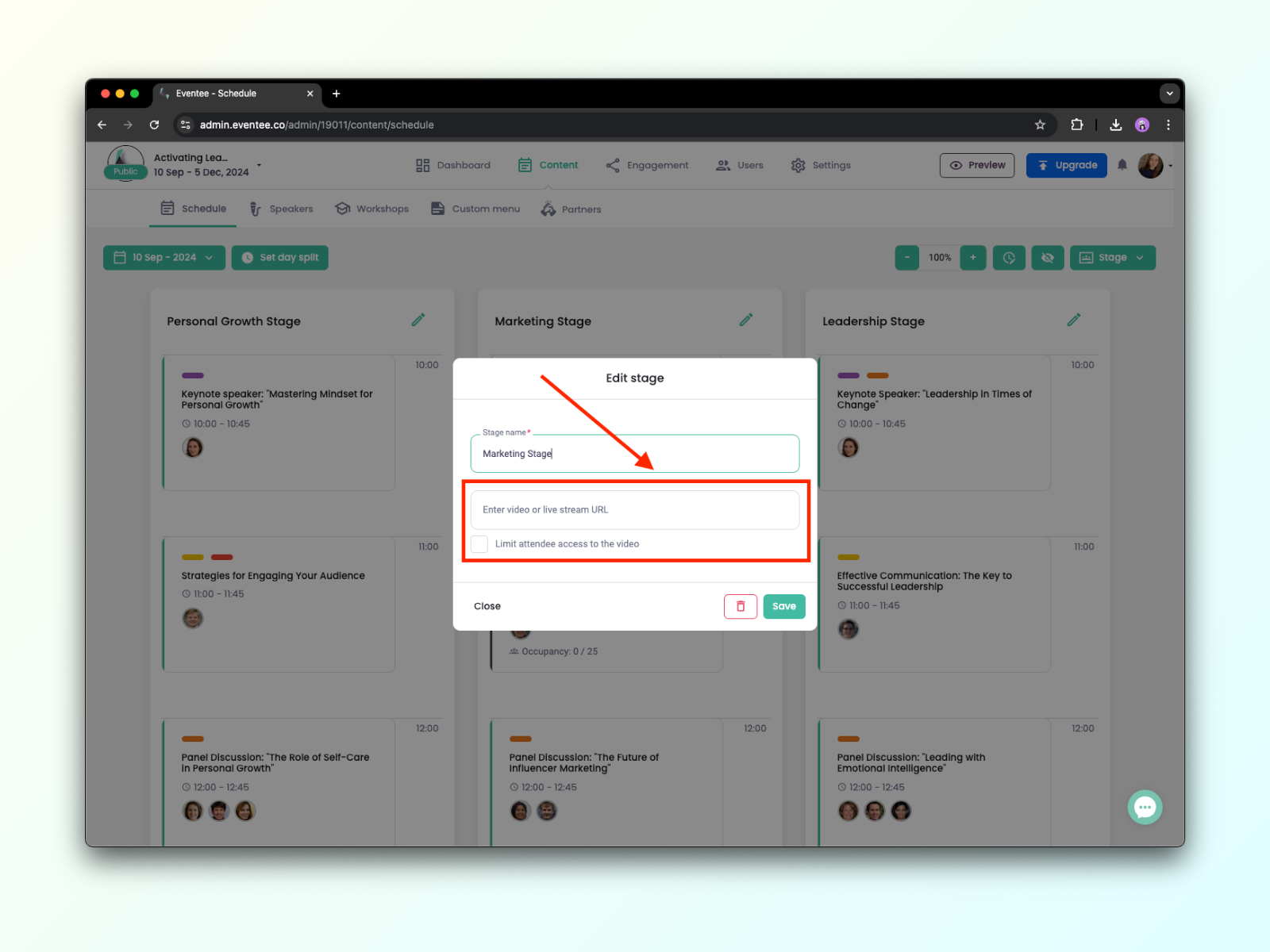
添加单个会议的链接:如果您为每个会议提供不同的流媒体或视频,您可以单独添加它们。在每个会议的详细信息中,有一个虚拟活动部分。在这里,您可以找到可以直接复制和粘贴链接的字段。您还可以计划视频访问,以防止在会议开始之前访问它们。
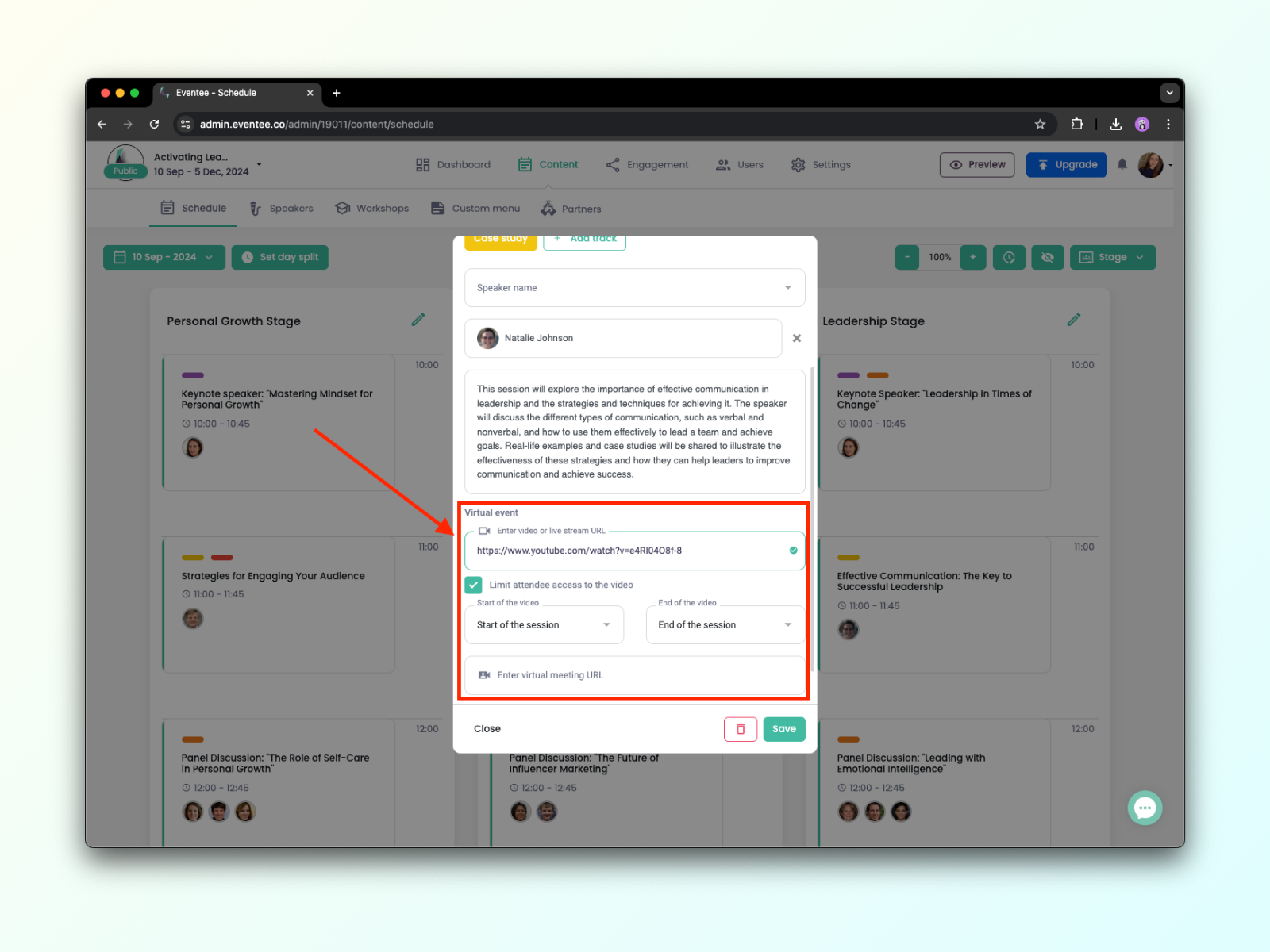
Eventee 支持多种流媒体、视频托管和在线会议工具。以下是完整的当前支持工具列表。
参与者可以直接在移动端和网页应用中观看流媒体并进行互动。他们可以无缝浏览应用,因为流媒体会继续显示在左下角的固定窗口中,一旦他们离开会议(例如查看日程或了解更多关于演讲者、赞助商和参展商的信息),该窗口会自动出现。
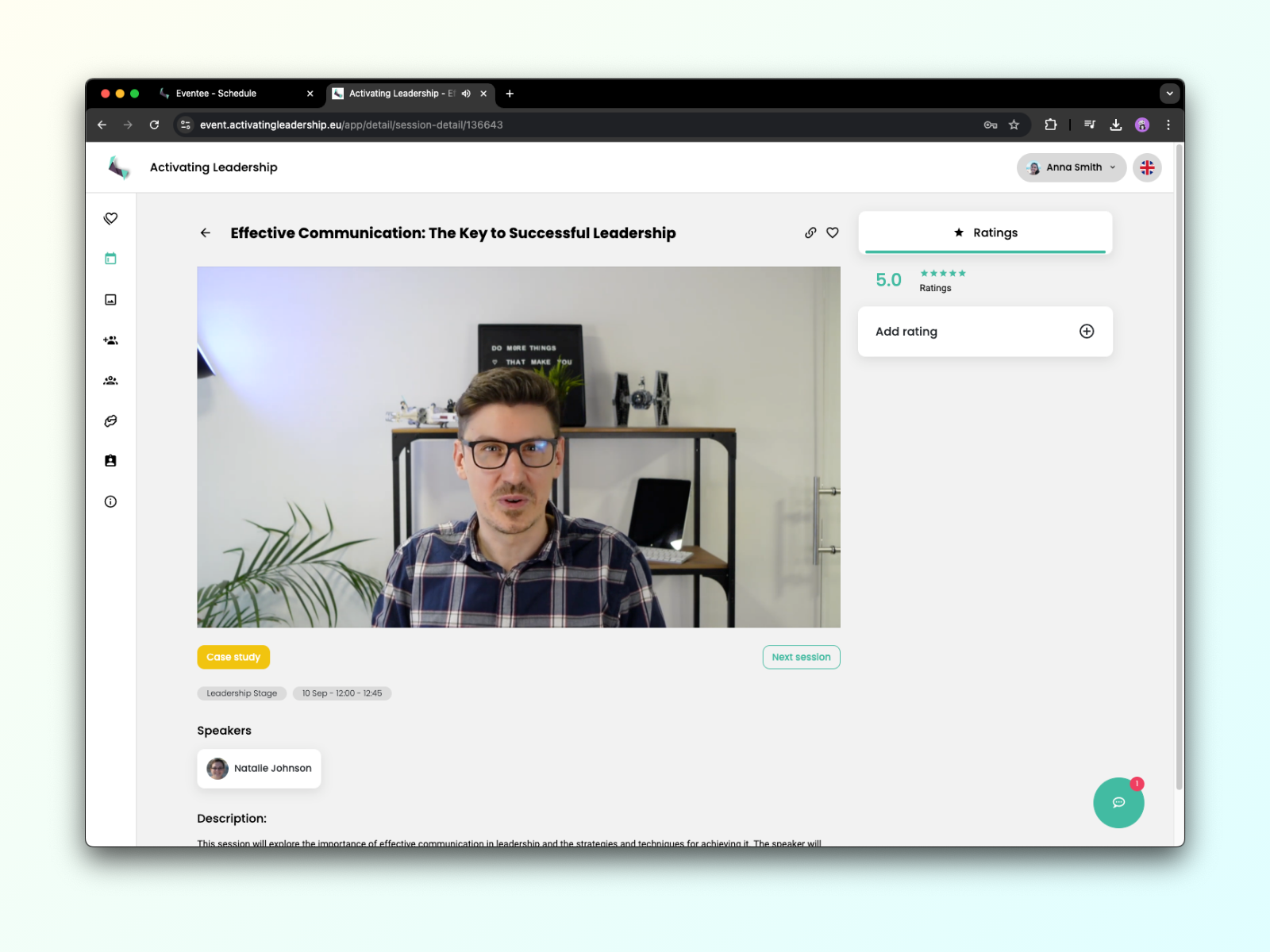
提示:如果您使用 YouTube 来直播您的会议,当参与者进入会议时,直播会自动播放。这无法更改。如果您不希望直播自动播放,建议您考虑使用其他视频共享服务(例如 Vimeo)。
您还可以在会议详情中添加任何会议工具(Zoom、Google Meet、Microsoft Teams、Skype 等)的链接,这样您的参与者只需点击一下即可加入您的会议室。
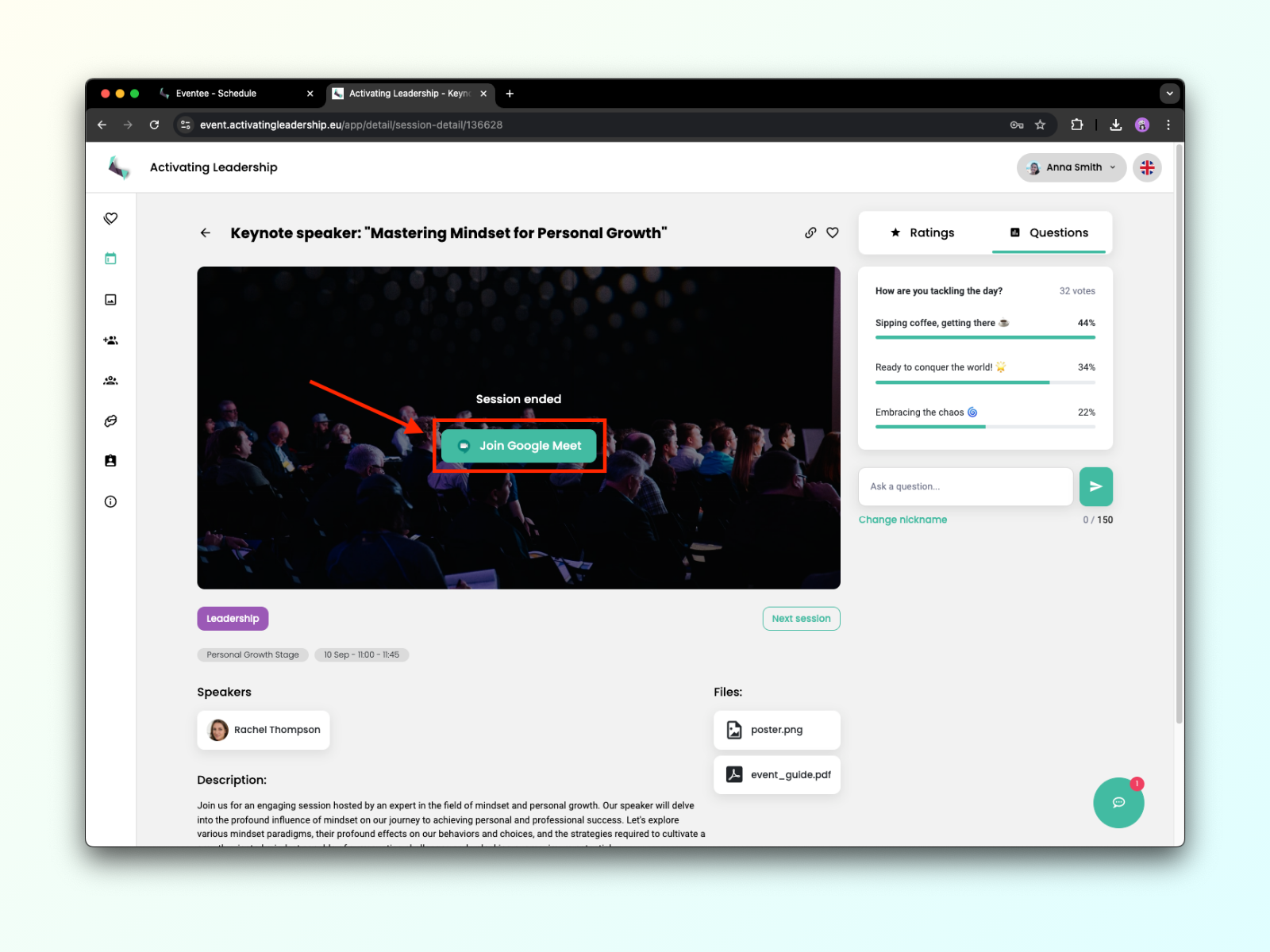
如果您有兴趣了解更多关于使用 Eventee 举办虚拟活动的信息,请不要犹豫,阅读我们的博客文章这里。